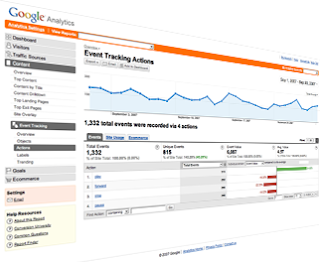 Los resultados de visitas diarias de los contadores web siempre tienen un margen de error. En la mayoría ese margen es muy alto, tanto, que las estadísticas que muestran no se acercan ni un poco a las visitas reales que tenemos. Google Analytics tiene un margen de error muy corto, lo cual lo hace más fiable, de tal modo que tenemos una idea más clara sobre el número de personas que nos visitan.
Los resultados de visitas diarias de los contadores web siempre tienen un margen de error. En la mayoría ese margen es muy alto, tanto, que las estadísticas que muestran no se acercan ni un poco a las visitas reales que tenemos. Google Analytics tiene un margen de error muy corto, lo cual lo hace más fiable, de tal modo que tenemos una idea más clara sobre el número de personas que nos visitan.Sin embargo, si tú visitas tu propia página, ya sea para ver si todo funciona bien, para revisar comentarios, para contestarlos, para ver si hay alguien en línea, o simplemente porque quieres entrar, entonces tu visita también la está resgistrando el contador. Lo que implica que el margen de error se vuelva más grande, pues esas visitas tuyas no son visitas reales, es decir, no nos importa saber cuántas visitas nuestras hacemos, sino cuánta gente de otras partes entra a nuestro sitio.
Mucha gente presume de tener miles de páginas vistas diariamente y son capaces de mostrarnos las estadísticas de Google Analytics con tal de que les creamos, pero ¿cuántas de esas visitas son de ellos mismos? Yo estoy seguro que un gran un de esas visitas número de esas páginas vistas las hicieron ellos, lo cual baja drásticamente los números.
Por ello lo que podemos hacer es filtrar nuestra IP para que nuestra visita no se cuente en las estadícticas y de este modo tengamos resultados más "limpios" sobre el número de visitas totales y páginas vistas.
- Lo primero es saber cuál es tu IP, si no la conoces puedes usar algún servicio en línea que te muestre tu IP. Hay muchos de estos sitios, uno de ellos es CuálEsMiIP.net, sólo entra al sitio y automáticamente verás tu IP.
- Ahora entra a Google Analytics y haz click en Editar situando en el extremo derecho del nombre de tu sitio.
- Casi hasta abajo hay una tabla llamada Filtros aplicados al perfil, ahí haz click en Añadir filtro.
- Asigna un nombre al filtro y selecciona Excluir todo el tráfico procedente de una dirección IP específica.
- Escribe tu IP usando puntos y diagolanes invertidas, por ejemplo:
190\.212\.31\.39
- Guarda los cambios y listo.
De este modo los resultados (aunque bajarán) serán más cercanos y tendrás una idea más clara de cuánta gente te visita.


Google Analitycs me ha servido mucho, sus estadisticas son muy buenas.
ResponderEliminarBastante completas, y con estas herramientas para filtrar datos mucho mejor.
ResponderEliminarSaludos.
una pregunta.. :/ porque no sale mi pagina http://solorelevante.blogspot.mx/ en la busqueda (antes era soloelemental por si se te hace conocida jaja (;
EliminarParece que no está muy posicionada, quizá porque no tienes muchas entradas, y también creo que esa plantilla no ayuda en mucho.
Eliminarla verdad yo prefiero seguir ilusionado con el numero de visitas diarias.... que aunke bien se que varias son mias aun asi es bueno un poco de autoestima....XD
ResponderEliminarpero igual la informacion es valiosa y se te agradece mucho como siempre potro
saludos
Yo también te visito diario
ResponderEliminar=)
Saludos.
Muy buena info bro... tengo que reconocer que al principio, en mi blog sólo estaban mis visitas, y no sabía como evitarlas. Por lo que entraba poco al blog.
ResponderEliminarCreo que si ahora filtro tu IP no recibiré ninguna visita. jajajajajajajjajajajajaja.
Un abrazo!!!
Jajajajajajajajaja, no lo creo, tienes varios lectores.
ResponderEliminarYo también confieso que al inicio trataba de entrar lo menos posible para evitar que mis visitas se contaran.
Un abrazo!
Muy buen post, además los filtros son buenos en empresas para lograr que diferentes perfiles puedan acceder a información distinta.
ResponderEliminarHola Netad Blog,
ResponderEliminarTienes mucha razón, creo que estas herramientas tienen mucho potencial y curiosamente casi nunca las usamos.
Un saludo.
Muy bueno esto amigo ya lo hice, así no me engaño jajjaja
ResponderEliminarQué bien, así tendrás cuentas claras, jaja.
ResponderEliminarSaludos.
Que bueno, no sabía como hacerlo. Gracias
ResponderEliminarHola Radick,
ResponderEliminarSeguro ahora tendrás resultados más veraces.
Saludos.
excelente truco, pero y como hago si tengo una IP variable?? hay forma de filtrar un grupo de IP's en vez de una a la vez?
ResponderEliminarHola MasterBlogger,
ResponderEliminarEn ese caso tendrías que añadir una a una las IPs que deseas que se excluyan.
Saludos.
MIra potro yo necesite de mi ip solo escribi el nombre de mi blog y el automaticamente lo enlazo... pero de todas maneras muchas gracias me sirvio de m,ucho tu ayuda...
ResponderEliminarHola carlosdj,
ResponderEliminarLo que tú hiciste fue excluir el conteo del tráfico dentro de tu mismo blog lo cual no es muy conveniente pues no tendrás datos como cuántas páginas ve un mismo usuario o el tiempo dentro de todo el blog.
Lo que yo menciono acá es excluir el conteo de una IP específica, en este caso la tuya, no excluir el tráfico dentro de tu mismo blog.
Saludos.
Hoy día se modificó las opciones ¿o yo no encuentro las cosas?.
ResponderEliminarPues a mí me sigue apareciendo del mismo modo que siempre, a menos que la interfaz del sitio varíe de país en país.
ResponderEliminarESTOY REGISTRANDO EL BLOG EN GOOGLE ANALITYCS .. YA ME EMITIO EL CODIGO, PERO NO SE EN QUE PARTE JUSTAMENTE DE LA PLANTILLA DEBO PEGARLO ... DISCULPENME LO NOVATO
ResponderEliminarEl código va justo antes de la etiqueta </body> ahí debes pegarlo y esperar unas horas para que se empiecen a ver los resultados en tu cuenta de Analytics.
ResponderEliminarSuperútil. Y muy bien explicado, muchas gracias!
ResponderEliminarGracias a ti por tu visita!
ResponderEliminarexcelente !!1 gracias potro...otra de las entradas que ha servido mucho!!
ResponderEliminarQué bueno que te ha sido de utilidad :)
ResponderEliminarcomo hago mas popular mi blog?
ResponderEliminarEscribiendo mucho contenido de calidad, suscribiéndote a algunos directorios, participando en algún foro y siendo constante y paciente.
ResponderEliminarHola Potro!
ResponderEliminarTendrás algún tutorial sobre el registro en Google Analytics?...
Fíjate que estuve buscando y no encontré nada.
Gracias de antemano.
Saludos
Ummm no, pero no es nada complicado, te dejo un enlace con información más detallada:
ResponderEliminarhttp://www.tallerwebmaster.com/tutorial/contador-de-visitas-y-estadisticas-con-google-analytics/115/
Tengo una pregunta. Es totalmente necesario poner las barras!? Me refiero a la hora de poner la IP.. 232\. ...?
ResponderEliminarSegún en el ejemplo de Google Analytics sí es necesario.
ResponderEliminarUna consulta, una vez que aplico el filtro empieza a funcionar inmediatamente, o debo esperar hasta el próximo día??
ResponderEliminarGracias!
Al día siguiente verás los resultados.
ResponderEliminarOye Potro, en caso de que IP sea dinamica, tengo problemas.
ResponderEliminarAl excluir la IP, no cuenta las visitas, pero al dia siguiente mi IP cambia, modifico el filtro, pero lo que no sé es que si solo la excluye en los informes y despues de poner otra al filtro la anterior se muestra en los informes.
Gracias por tu Ayuda!
Si la IP del día anterior ya no existe o ya no es tuya entonces no pasará nada, es decir, no se modificarán los datos de los días anteriores cuando utilizabas esa IP. Si vuelves a tener la misma IP y ya la eliminaste del filtro entonces sí contará los datos pero a partir de que la obtuviste de nuevo.
ResponderEliminarPuedes ver si tu IP contiene siempre los primeros números o los últimos, de esa forma puedes elegir la opción 'que empieza por' o la de 'que termina por' y de ese modo filtrará todas las posibles IP que puedas tener, pero aclaro, eso siempre y cuando tu IP siempre tenga los mismos números ya sea al inicio o al final.
Hola! quisiera saber que Ip se debe filtrar en google analytics la pública o la privada? saludos!
ResponderEliminarLa pública, la IP privada sólo permite la conexión entre equipos conectados entre sí y cuando éstos acceden a Internet lo hacen a través de un router con una IP pública.
ResponderEliminarGracias!!!!!
ResponderEliminar¿Que pasa con quienes tenemos IP variable?
ResponderEliminarBlogspot instala gratis un cookie en tu equipo para evitar ese problema.
Mira este enlace, ahí explican qué hacer en esos casos:
ResponderEliminarhttp://atravesdeinternet.blogspot.com/2009/05/excluir-visitas-propias-en-google.html
HOla Potro!!!
ResponderEliminarSigo trasteando. ¿Se puede saber qué alumnos están en el blog en ese momento? es decir, me gustaría conectarme al blog y poder ver que fulanito y fulanito están conectados en ese momento
ya me dirás
Gracs majo!!!
Ummm, no que yo sepa, al menos no conozco algún gadget que haga eso.
ResponderEliminarOK gracs anyway Potro!!!
ResponderEliminarY ¿¿¿alguno que te diga la IP y luego tu puedas personalizar el nombre correspondiente a cada IP???
ya sé que pido demasiado...
Gracs
Tampoco :(
ResponderEliminarEl más parecido que conozco es uno que publicó Jaime hace poco y que muestra a los que visitaron recientemente el blog:
http://elbalcondejaime.blogspot.com/2011/02/gadget-de-visitantes-recientes-en.html
Gracias Potro como siempre.
ResponderEliminarVoy a probar
saludos
Hola Potro,
ResponderEliminarYo tengo el contador de visitas Flag Counter.
Tengo 2 preguntas:
1): El fliter IP es solo para los que usan el contador de Google Analytics o vale para todos los contadores?>
2): Esta mal si nuestras propias visitas se contabilizan?> Yo a titulo personal uso el contador para ver banderitas de otros paises, no para hacer ningun estudio de estadisticas..
Un saludo y muchas gracias.
Tu seguidor fiel,
Jose
Es únicamente para Google Analytics. No es que esté mal o bien, es solo que si deseas datos más precisos se recomienda filtrar la IP, pero si no estás muy interesado en las estadísticas de visitas del blog pues no pasa nada ;)
ResponderEliminarHola Potro!! He seguido los pasos en analytics como has dicho. He llegado a la parte de "excluir..." y ahí he tenido que formar la frase seleccionando de campos desplegables. Luego la IP tenía los huecos para cada número y no da la opción de poner barras ni puntos.
ResponderEliminarYo ya lo he hecho, pero querría saber si debo eliminarlo por si he hecho algo mal...
GRACIAS
No, no, si ya has puesto los números de tu IP sin haber eliminado nada entonces todo debe estar bien ;)
ResponderEliminarQuizá ahora ya no es necesario agregar los puntos y diagonales y los agrega de forma automática.
Ok me quedo más tranquilo.
ResponderEliminarGracs!!
Hola Potro
ResponderEliminarMagnifico este artículo...en verdad lo necesitaba
Muchas gracias
Qué bueno que te ha servido Peter :)
ResponderEliminarHola potro; Tambien hay otra manera de hacerlo es muy facil.
ResponderEliminarLo que consiste es ir a blogger - Estadisticas - adonde dice No realizar seguimiento de tus propias visitas a página. haz clic y despues veras dos opciones y te dira;
Puedes indicar a Blogger que no incluya tus propias visitas a páginas en las estadísticas. Para ello, Blogger debe añadir una cookie de bloqueo al navegador. Si utilizas más de un navegador, abre cada uno de ellos y configura esta preferencia.
Realizar seguimiento de mis visitas a páginas
No realizar seguimiento de mis visitas a páginas
tu navegador actual es firefox Firefox 5.0. (Aqui te dira tu actual navegador k este utilizando)
le das a la segunda opcion adonde dice; No realizar seguimiento de mis visitas a páginas.
y ya esta todo listo..
Hola Antonio,
ResponderEliminarEse procedimiento sólo se aplica a las estadísticas que muestra Blogger, pero es independiente de Google Analytics ;)
Gracias me ha servido bastante!! Saludos!!
ResponderEliminarGracias a ti por tu visita!
EliminarHola Potro,
ResponderEliminarMuchas gracias por toda la ayuda que nos estás brindando y por estar siempre ahí.
Potro, te voy a comentar lo que me pasa, hace un año instalé google analytics y me iba de fábula, pero hace un par de semanas, cambié dentro de blogger a la plantilla sencilla, también algún gadget como archivo desplegable y algún cambio más. Y de repente ya no recibí más datos, el estado sigue en verde...he intentado instalar el código nuevamente tanto en body como en head y lo único que he logrado es que salga el reloj, pero lleva así desde hace una semana. He mirado también en la ayuda en google, pero sigo sin recibir datos. Potro, por favor ¿ me puedes ayudar ?
Muchas gracias. Un abrazo.
Victor
Hola victor,
EliminarSino has cambiado la URL del blog, podrías eliminar el perfil de tu blog en Google Analytics (perderías los datos anteriores), y crear uno nuevo para que te genere de nuevo el código.
Es lo único que se me ocurre, porque no sé qué más pueda estar pasando. A menos que quieras volver a intentar poner el código antes de /BODY y verificar de nuevo en Analytics que se estén recibiendo los datos.
Saludos.
Hola Potro,
ResponderEliminarNuevamente muchas gracias por tu ayuda !! estoy probando todo lo que me dices. He eliminado la cuenta y el código. El problema puede que sea que al haber hecho algún cambio en HTML, haya tocado algo del código establecido de analytics, me dio la impresión de que al eliminar ahora el código estaba incompleto. Más que tenga novedades te cuento, de momento he hecho de nuevo todo el proceso y ahora sale el reloj.
Muy agradecido. Un abrazo.
Victor
Que todo salga bien :)
EliminarPotro, como siempre gracias a ti ya funciona google analytics !!
ResponderEliminarMuy agradecido. Un abrazo.
Victor
Excelentes noticias :)
EliminarPotrito querido: Compre y cambié por un dominio propio mi blog, acá va mi pregunta: ¿Cambio en Google analityc que lea mi nuevo dominio o dejo que siga levantando con la dirección vieja? Me puede perjudicar en algo?
ResponderEliminarEl dominio lo compre directamente a Google y se configuro automaticamente. Me redirige las visitas a mi dominio nuevo.
Un agradecido de por vida!
Hola Dr, no debe ser necesario ya que el dominio se redirecciona automático. Sólo revisa en los próximos días que Analytics no marque ningún error, si todo va bien déjalo como está. Si te marcara error o vieras que no registra ninguna visita entonces crea un nuevo perfil de Analytics con la nueva dirección del blog.
EliminarSaludos!
No hay error, creo. Pero cuando entro me sigue mostrando como predeterminada la dirección vieja.
ResponderEliminarNo importa, mientras siga contabilizando las visitas está bien ;)
EliminarEl sistema de Analytics se ha actualizado. Esto ya no es así.
ResponderEliminarSí, ya no es así, ahora hay que entrar al panel de control, dar click en la cuenta del nombre de tu blog y en la barra del menú que está arriba da click en "Administrador" (está en la parte superior derecha). Ahí da click en Filtros.
EliminarEste comentario ha sido eliminado por un administrador del blog.
ResponderEliminarHola Leonardo, si cambiaste de URL tienes que crear un nuevo perfil en Analytics y ponerle el nuevo código, el anterior no te servirá porque fue dado de alta con otra URL.
EliminarPd. He eliminado el comentario por el aviso que está al final.
Saludos.
ah.. :) seria x mi link :(.. yo habia hecho esto habia suprimido todo y me habia registrado desde cero nuevamente... y ponia el nuevo codigo pero pasavan dias y no nunk me daba estadisticas se mantiene en uno y nunk aumenta... y antes todo bien desde q cambie mi url analist y me volvi a registrar y puc mi id todo normal ya no me sirvio mas... he hecho casi todo para ver xq sera... y la verdad... no c.. pero no me doy x vencido :D... SERA Q TENGO Q COLOCARLE EL CODIGO Q SALE HAY EN MI CODIGO HTML?? AUNQUE EN LOS TUTOS DICEN Q PARA BLOGGER NO ES NECESARIO SI NO SOLO EL ID..
ResponderEliminarPues la verdad es que yo siempre he copiado el código de Analytics desde la página y lo pego en la plantilla del blog, no he hecho nada más.
EliminarTambién hay una opción en Configuración > Otros > Google Analytics, ahí puedes poner el ID de Analytics, pero será necesario que antes de </body> tengas este código:
<b:include data='blog' name='google-analytics'/>
Gracias Potro quizas sea ese detalle xq he cambiado mi plantilla... hace un tiempo.. y probablemente me falt eso... Gracias x tu Respuesta voy a revisar.. :D
ResponderEliminarPotro para decirte q si era eso como mi plantilla es personalizada no tenia el codigo aora ya tengo mis estadisticas al dia en analist.. :D gracias...
ResponderEliminarMe alegro que se haya resuelto Leonardo :)
EliminarHaciendo esto, no se contabilizan todas las visitas de los usuarios que tengan la misma IP que yo filtre??
ResponderEliminarHaciendo esto, ¿no se contabilizan todas las visitas de los usuarios que tengan la misma IP que la que yo filtre?
ResponderEliminarLa IP es única, es como un número telefónico, si la tienes tú no la tiene alguien más.
EliminarHola potro, necesito tu ayuda, no encuentro el botón editar en Google Analytics,no lo veo por ningún lado. me puedes dar más pistas. A mi solo me sale en la franja naranja ADMINISTRADOR y AYUDA. Gracias
ResponderEliminarHola Hereax, mira el comentario #60.1
EliminarHola Potro, lo acabo de encontrar, pero no me deja poner las diagonales en mi IP. Solo los puntos que ya vienen incluidos. Que hago?
ResponderEliminarDeja entonces el formato que ellos te dan, sin las diagonales.
EliminarMuchas gracias Potro ya esta listo.
EliminarHola Potro,
ResponderEliminarmuy Bueno el artículo. Pero si necesito filtrar varias ips a la vez me toca crear varios filtros o lo puedo hacer en una sola expresión separándolos con algún carácter como | ej: 101\.344\.123\.23 | 204\.121\.109\.10
Espero me puedas responder pronto!
saludos
Hola, tienes que crear un filtro por cada IP que quieras añadir.
Eliminarhola, como saber las ip que visitan mi blog???? ,. gracias
ResponderEliminarHasta donde sé no se muestran en Google Analytics. No sé si haya algún contador web que las muestre.
EliminarYo estoy usando el google Analytics y tengo muchas visitas mias... hay alguna manera de eliminar todas las visitas y volver a empezar a contabilizar una vez he usado tu truco para no contarme a mi misma? Graacias!
ResponderEliminarNo. El registro no se puede editar, una visita que es contabilizada ahí se queda por siempre.
EliminarHola Potro, muchas gracias por compartir toda esta infomación :) es bastante útil!! Gracias a ti, mi blog se desarrollará muy bien :D
ResponderEliminarQué gusto que así sea Sandry :)
Eliminar¡Saludos!